ps怎么画一个小包子的表情包?想要给包子添加人物表情,当做表情包使用,该怎么绘制呢?下面我们就来看看ps绘制小包子表情包的教程,需要的朋友可以参考下
ps中想要设计一个表情包,用小包子为原型设计,下面我们就来看看详细的教程。

1、先新建一个A1大小的图形空间,不要用小的画纸。


2、前景色为黑色,先绘制一个椭圆,在绘制半个三角形,形成图中这样。


3、新建图层,描边,画出卡通人物眼睛的轮廓。下一步画眼珠。

4、用黑色填充,绘制眼珠,这里用实心圆形填充。也可以用其他颜色。
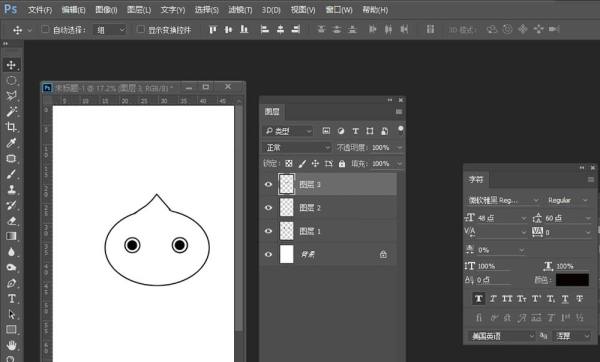
5、前景色设置为红色,描边,最后删除一部分,就绘制出它的嘴巴。


6、新建图层,前景色设置为黑色,用画笔工具画出腿和手。这样画面完成。

相关推荐:
以上就是ps怎么画一个小包子的表情包?的详细内容,更多请关注0133技术站其它相关文章!








